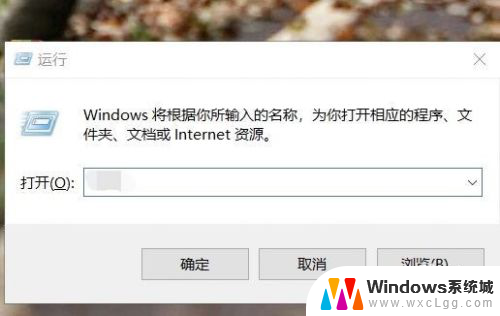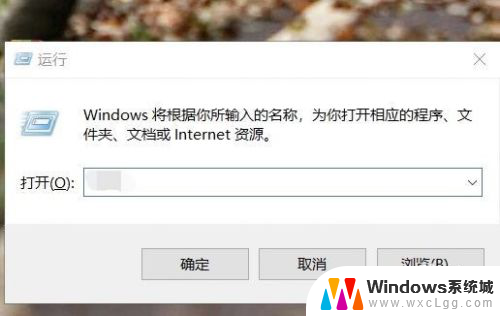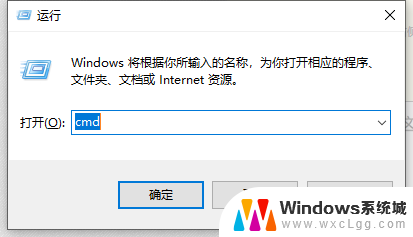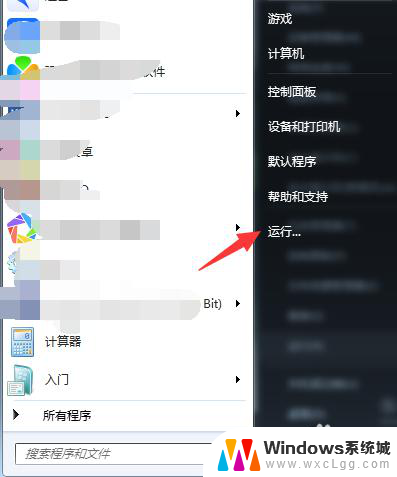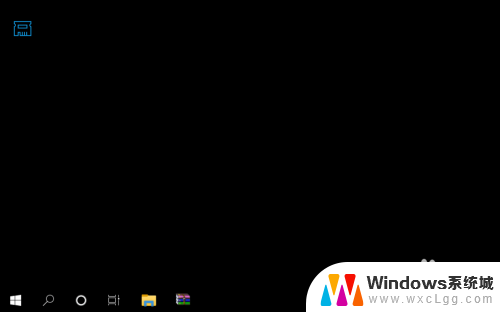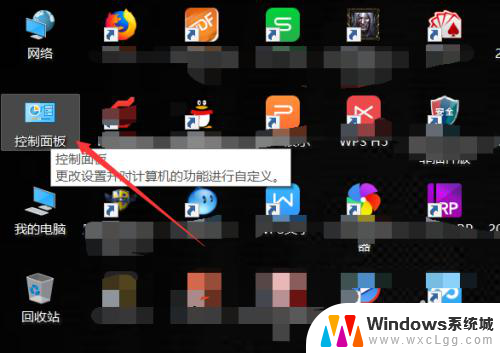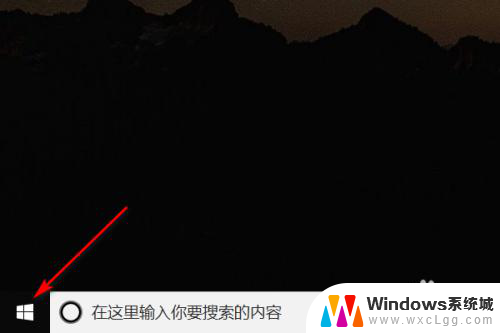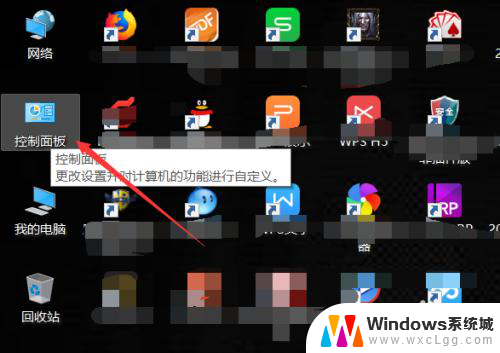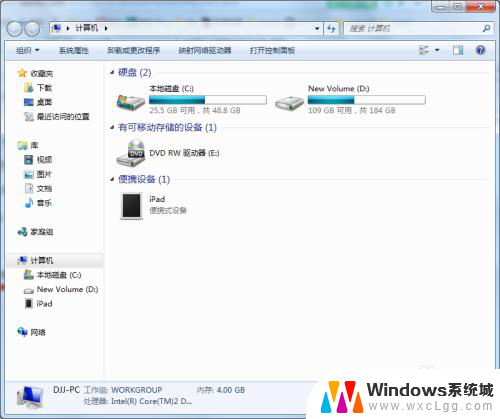怎么看电脑的内存条适配型号 怎么查看电脑内存条型号
电脑内存条是电脑中非常重要的硬件,其适配型号对电脑性能起着至关重要的作用,对于普通用户来说,如何查看电脑内存条的型号可能是一件不太容易的事情。但实际上只需要打开电脑的机箱,就可以轻松找到内存条上的标签,上面会有型号等信息。也可以通过电脑的系统信息来查看内存条的型号,只需按照相应的步骤操作即可。通过了解电脑内存条的适配型号和型号信息,可以更好地选择和升级电脑的内存,提升电脑的性能。
操作方法:
1.首先,我们应该打开我们的电脑。找到“运行”的窗口,如果找不到我们可以按住“win+R键”这样“运行”窗口也可以弹出来。
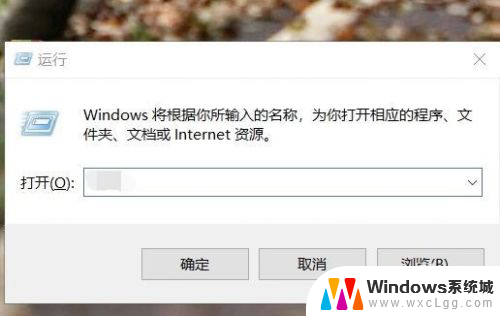
2.之后就会弹出“运行”窗口,位于整个屏幕的左下角。然后我们在“打开”后面的栏目框内输入“cmd”,点击“确定”。
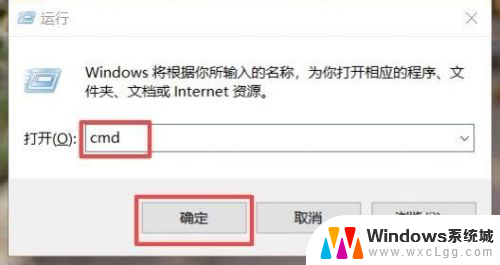
3.进去命令提示符之后,会弹出一个背景是全黑的界面。输入“wmic”这些字符,点击回车键,在输入“memorychip”点击回车键。
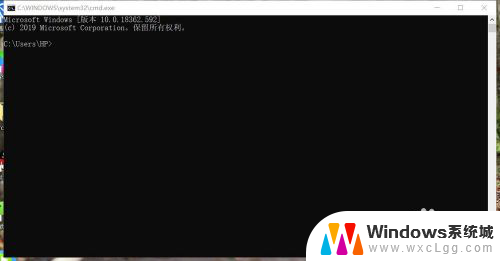
4.最后会在黑色的屏幕上显示出一些字,我们就可以找到内存条的型号还有内存的大小啦,是不是非常简单呢?
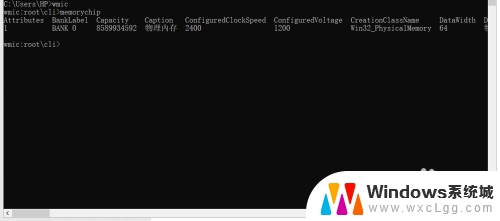
以上就是如何查看电脑内存条适配型号的全部内容,如果你也遇到相同的情况,请参照我的方法来处理,希望对大家有所帮助。